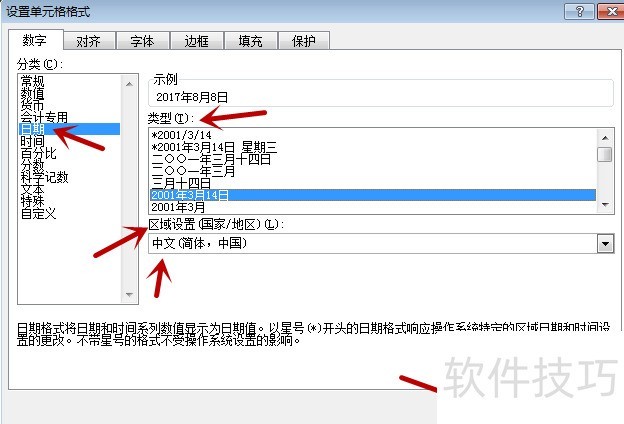怎样在excel中输入日期并设置其显示格式
来源:人气:3更新:2024-07-23 06:00:18
在Excel中,用户可以一次性设定日期的显示格式,实现高效输入与复杂展示,既便捷又省心。接下来,我们将演示如何在Excel中输入日期并自定义其显示样式。
1、 首先我们打开Excel,我们在单元格中可以输入多种类型的日期,但是输入方法要符合内置的格式才能进行设置,如图所示。
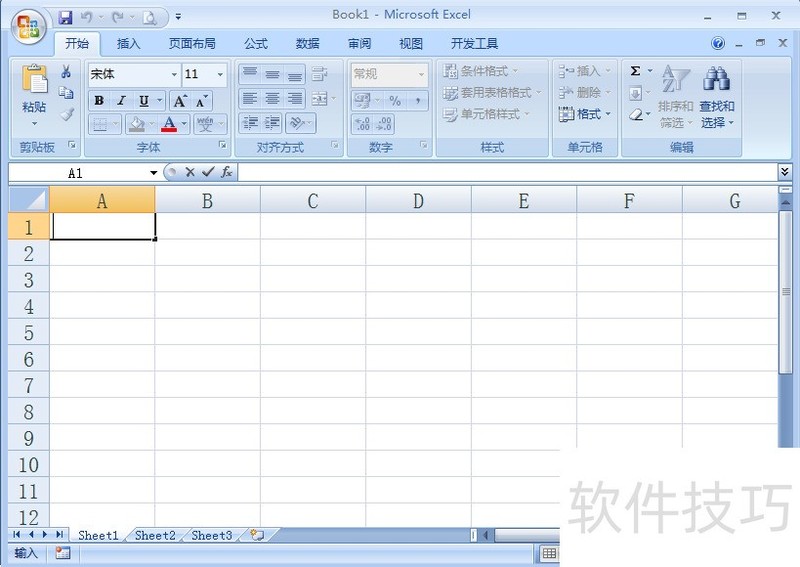
2、 我们正常输入可以使用一下几种格式,输入容易也比较好记:1、日期之间用年月日分隔,就是如图第一个显示的样式。2、日期之间用"/"符号分隔,显示的就是如图第二个的样式。3、日期之间用“-”分隔,显示的还是如图第二个的样式。其它的格式不适合输入使用,如图所示。

3、 之后我们将要设置格式的日期选中,鼠标右键点击一下,在弹出来的选项卡中,点击“设置单元格格式”选项,如图所示。
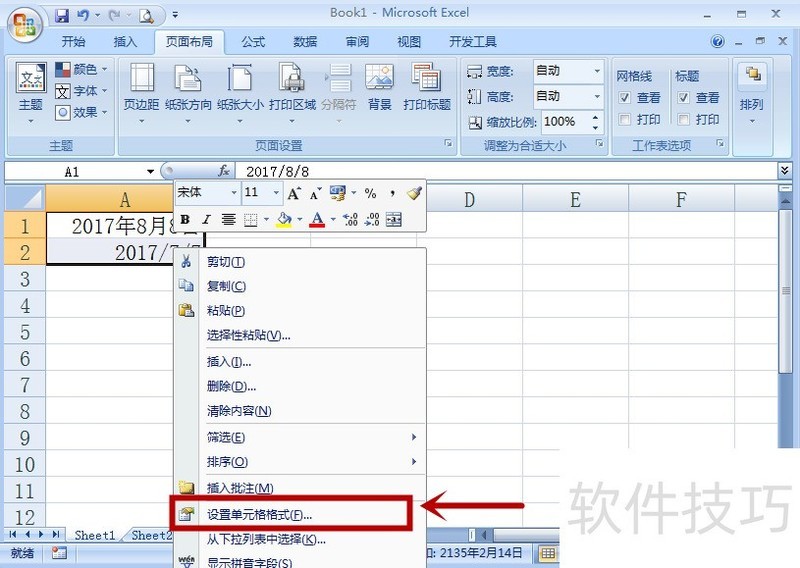
4、 之后我们在弹出来的设置单元格格式界面点击“数字”选项,如图所示。
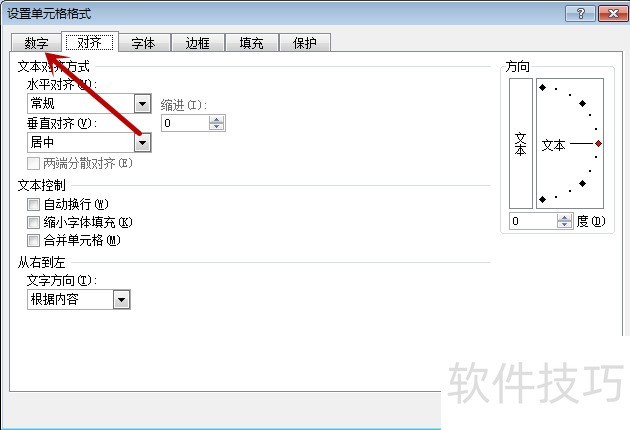
5、 之后我们在里面的左侧点击“日期”选项,即可看到右侧的设置项,我们在类型中选择好日期格式类型,下方设置好区域和文字,即可在示例中看到格式显示的样式,我们点击“确定”即可,如图所示。